Как восстановить только сообщения из резервной копии iTunes
Если говорить о важном контенте на нашем iPhone, сообщения будут располагаться в верхнем списке. Вы можете потерять сообщения на своем iPhone по разным причинам. Самым распространенным из них может быть случайное удаление, а также другие причины могут быть вне вашего контроля, например, ошибка программного обеспечения или обновление iOS, которое прошло не совсем гладко. Поскольку потеря данных может произойти очень легко, резервные копии iTunes и iCloud необходимы для безопасности ваших данных.
Многие люди знают о создании резервной копии с помощью iTunes, но застревают, когда дело доходит до восстановления резервной копии. Если у вас есть резервная копия недостающих сообщений в iTunes, вы можете просто восстановить ее и вернуть свои сообщения на свое устройство.
Есть только одна проблема с восстановлением резервной копии iTunes: при восстановлении резервной копии вам придется стереть все содержимое и настройки на устройстве. Поскольку самым большим недостатком iTunes является то, что он не поддерживает функцию выборочного восстановления, поэтому людей раздражает, когда они хотят восстановить только свои сообщения. Это может стать настоящей проблемой, особенно если на вашем устройстве есть данные, которые вы еще не включили в резервную копию iTunes.
В этой статье будут представлены 2 метода, которые помогут вам без проблем решить эту дилемму. С помощью этих методов вы сможете восстанавливать только сообщения из резервной копии iTunes или просто извлекать сообщения из резервной копии iTunes.
- Способ 1. Восстановить только сообщения из резервной копии iTunes
- Способ 2. Извлечение сообщений из резервной копии iTunes
1. Восстановите только сообщения из резервной копии iTunes на iPhone.
Для достижения этой цели вам нужен лучший, надежный и профессиональный инструмент, и инструмент резервного копирования и восстановления iMyFone iTransor (который переименован в D-Port Pro) является идеальным решением для этой цели. Это инструмент резервного копирования и восстановления, цель которого помочь вам создать резервную копию и восстановить ее на вашем iPhone как полностью, так и частично. Этот инструмент, совместимый как с Windows, так и с Mac, имеет множество других функций, которые делают его лучшей альтернативой iTunes.
iMyFone iTransor Инструмент резервного копирования и восстановления iPhone (поддерживается iOS 15/14/13/12/11)
![]()
Ключевая особенность:
- Создает полную резервную копию или отдельно резервное копирование WeChat, WhatsApp, контактов или сообщений и многое другое будет поддерживаться в следующей версии.
- Просматривайте и извлекайте более 18 типов данных из резервной копии iTunes или iCloud без восстановления iPhone. Подробности проверьте здесь.
- Выборочно восстанавливайте WeChat, WhatsApp, контакты или сообщения (следующая версия будет поддерживать больше типов данных) из резервной копии iTunes/iCloud, не затрагивая другие данные на вашем устройстве.
Как восстановить только сообщения из резервной копии iTunes через iTransor
Чтобы восстановить только сообщения из резервной копии iTunes, вам необходимо следовать пошаговому руководству, приведенному ниже. Давайте начнем.
Шаг 1. Прежде всего, зайдите на официальный сайт iMyFone iTransor и загрузите его оттуда. Установите и запустите его позже. При запуске нажмите «Восстановить резервную копию на устройстве» на левой панели.
Шаг 2. Когда вы нажмете на эту опцию, перед вами появится список всех файлов резервных копий. Выберите из списка один желаемый файл резервной копии iTunes и нажмите «Далее».

Шаг 3. Теперь вы получите две опции: «Восстановить полную резервную копию» и «Восстановить частичную резервную копию». Понятно, что последний вариант поможет вам восстановить только сообщения из резервной копии iTunes. Так что нажмите на него».

Шаг 4. Теперь вы увидите типы файлов на следующем экране. На данный момент программа поддерживает только 4 типа файлов для частичного восстановления. В ближайшем будущем новая версия сможет поддерживать больше файлов. Нажмите «Сообщения» из списка и подключите устройство к компьютеру. Затем выберите «Просмотр и восстановление» или «Непосредственное восстановление», чтобы продолжить.

Шаг 5. Если вам не нужен предварительный просмотр, вы можете выбрать прямое восстановление, чтобы сэкономить время, и вы увидите следующее изображение. Выберите один вариант в соответствии с вашими потребностями, чтобы начать восстановление. Подождите немного, ваш iPhone перезагрузится, и вы сможете просмотреть на нем сообщения, восстановленные из резервной копии iTunes.

Не пропустите: Как восстановить только фотографии из iTunes >>
2. Извлекайте только сообщения из резервной копии iTunes.
Если вы не хотите восстанавливать сообщения на свое устройство, вы также можете использовать iMyFone iTransor для извлечения сообщений из резервной копии iTunes на свой компьютер. Программа также поддерживает другие 18 типов данных, такие как контакты, фотографии, WhatsApp, WeChat, Viber, Line, заметки, историю Safari и так далее. Сейчас мы расскажем вам, как экспортировать только сообщения из резервной копии iTunes с помощью iMyFone iTransor.
Как извлечь только сообщения из резервной копии iTunes
Шаг 1. Начните с загрузки и установки программы на свой компьютер. Запустите iMyFone iTransor на своем компьютере, нажмите «Экспорт с устройства и резервной копии» на левой панели, а затем нажмите «Экспорт из резервной копии».
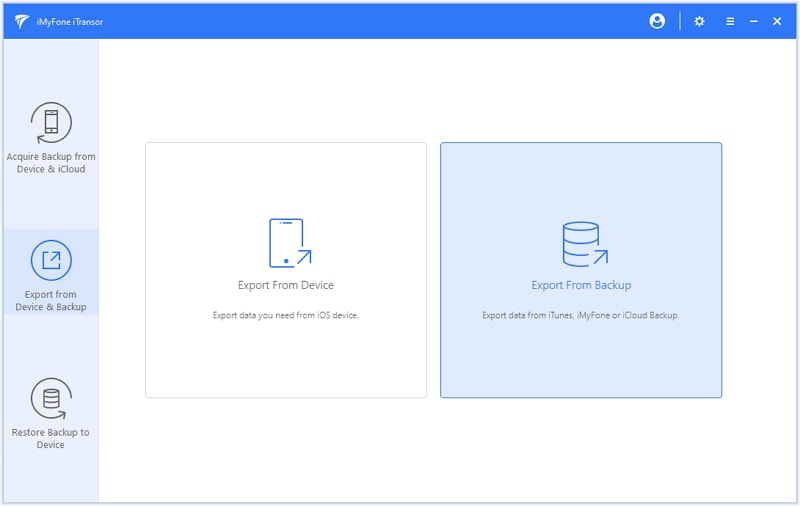
Затем будут перечислены все ваши резервные копии, и вы сможете выбрать одну, чтобы продолжить.
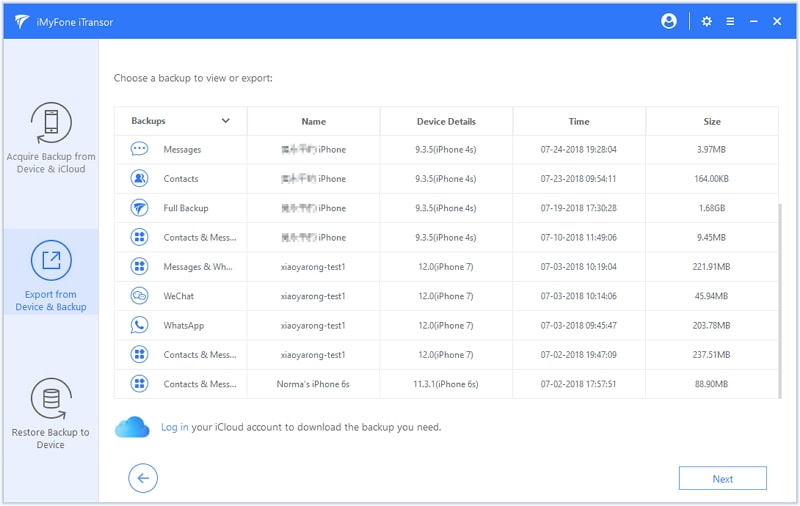
Шаг 2. Теперь вы можете видеть типы файлов на своем экране. Выберите «Сообщение» из списка и нажмите «Сканировать», чтобы начать сканирование.

Шаг 3. Когда процесс сканирования завершится, выберите сообщения из отображаемых результатов и нажмите «Экспорт». Затем вам будет предложено выбрать место на вашем компьютере для хранения сообщений. После этого экспорт сообщений займет всего несколько секунд.
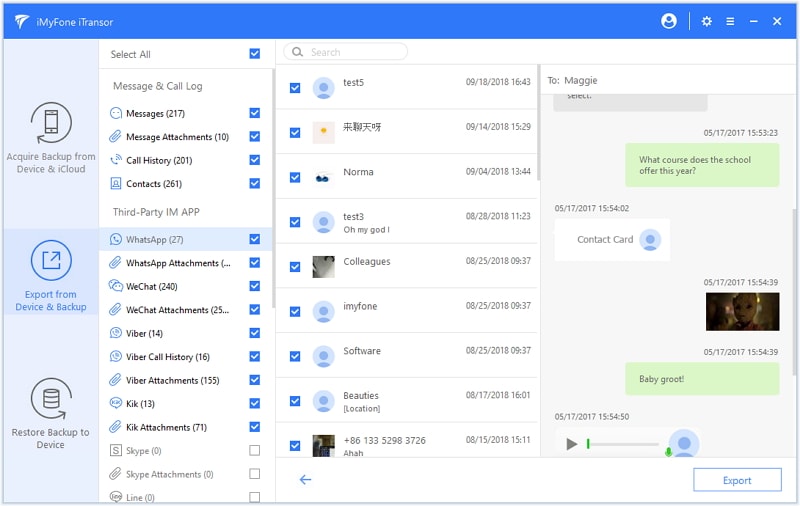
Как видите, процесс достаточно прост и, что более важно, потери данных не будет. Вы просто сканируете нужные сообщения и нажимаете «Экспортировать», чтобы вернуть их с помощью iMyFone iTransor (совместимо с iOS 15/14/13/12/11).





